Једноставна и тестирана решења за поправку ГПУ артефакције
- Када доживите статичне или изобличене слике на екрану, то се сматра артефакцијом ГПУ-а.
- Можете покушати да решите овај проблем ажурирањем управљачких програма за графику или подешавањем графичких подешавања у апликацији.
- У најгорем случају, можда ћете морати да замените своју графичку картицу.
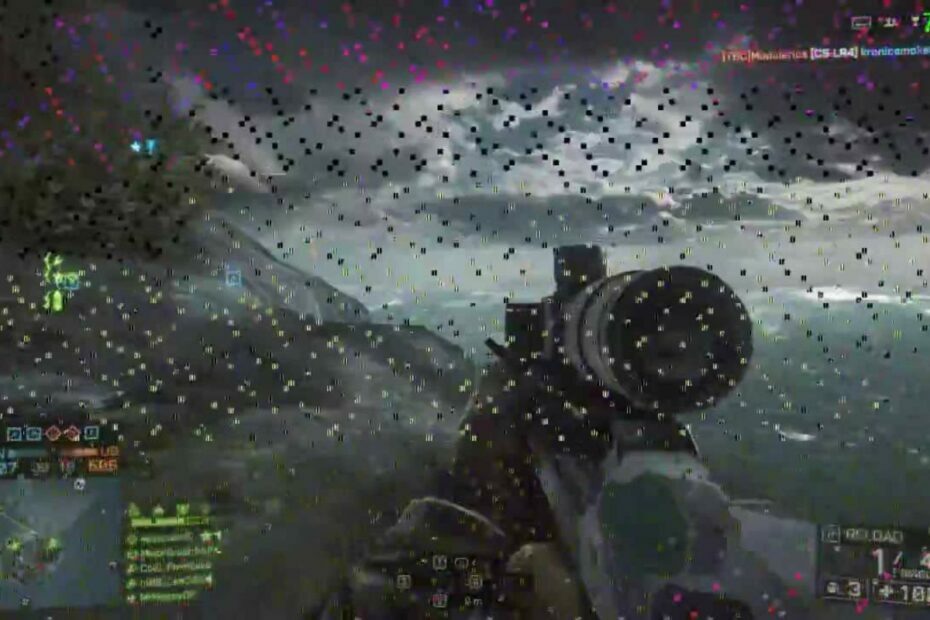
ИксИНСТАЛИРАЈТЕ КЛИКОМ НА ДАТОТЕКУ ЗА ПРЕУЗИМАЊЕ
Овај софтвер ће одржавати ваше драјвере у раду и тако вас чувати од уобичајених грешака на рачунару и квара хардвера. Проверите све своје драјвере сада у 3 једноставна корака:
- Преузмите ДриверФик (верификована датотека за преузимање).
- Кликните Започни скенирање да бисте пронашли све проблематичне драјвере.
- Кликните Ажурирајте драјвере да бисте добили нове верзије и избегли кварове у систему.
- ДриверФик је преузео 0 читаоци овог месеца.
Неки од наших читалаца су се недавно жалили да доживљавају статичност и изобличења на екрану њиховог Виндовс рачунара, што су симптоми проблема са артефакцијом ГПУ-а.
Ако имате сличне проблеме и питате се шта је то и како се могу поправити, мање брините, јер је овај чланак само за вас.
- Шта је ГПУ артефактирање?
- Како могу да поправим ГПУ артефакте?
- 1. Ажурирајте управљачки програм за графику
- 2. Умањите брзину процесора преко БИОС-а
- 3. Покрените програме у режиму компатибилности
- 4. Замените своју графичку картицу
Шта је ГПУ артефактирање?
ГПУ артефакти или артефакти су термини који се користе када се односи на артефакте узроковане графичком картицом или ГПУ-ом.
Када обрађујете или преносите дигиталне податке, можете изненада приметити насумичне линије или симболе који се појављују на екрану/дисплеју. Ово је грешка позната као визуелни артефакт. Може се појавити и на дигиталним фотографијама и видео записима.
Штавише, блицеви екрана, чудне текстуре, изобличене боје и насумично осветљење у видео играма могу пратити артефактирање ГПУ-а. Неки други сценарији су приказ статичког шума, треперење екрана и затамњење екрана.
Ови ГПУ артефакти могу се покренути ако гледате или репродукујете много 3Д садржаја, као што су игре или видео снимци, под одређеним ограниченим околностима.
Како могу да поправим ГПУ артефакте?
Пре свега, требало би да размислите о обављању следећих провера јер оне могу помоћи да спречите грешку следећи пут:
- Проверите да ли има физичких оштећења на штампаној плочи.
- Покрените Таск Манагер и видите да ли ваш екран трепери у прозору Таск Манагер-а. Ако јесте, проблем је вероватно у управљачком програму екрана.
- Проверите да ли се ваш рачунар прегрева. Можете проверити како да смањите високу температуру вашег рачунара.
- Уверите се да ваше напајање може да производи довољно снаге за рад са вашим ГПУ-ом.
- Проверите подешавања графике (система и апликације), јер то може довести до максималних перформанси ГПУ-а.
- Уверите се да користите компатибилан ГПУ за ваш ЦПУ.
- Ако користите било који алат за оверклок, онемогућите их и погледајте да ли ово мења ситуацију.
Након што сте потврдили горе наведене провере, можете истражити напредна решења у наставку да бисте знали како да решите проблем.
1. Ажурирајте управљачки програм за графику
- Кликните десним тастером миша на Почетак икона, а затим изаберите Менаџер уређаја од опција.
- Проширити Адаптери за екран, а затим кликните десним тастером миша на управљачки програм графичке картице да бисте изабралиАжурирати драјвер.
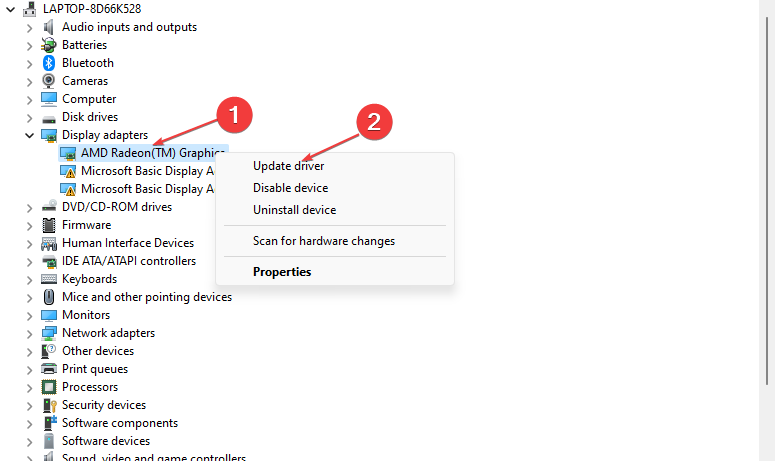
- На крају, кликните на Аутоматски тражи драјвере опција.
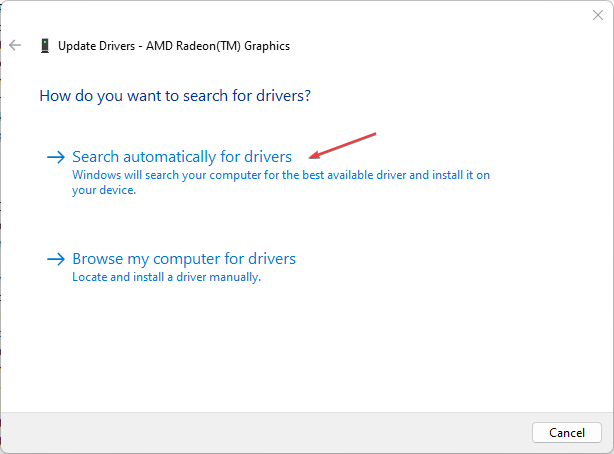
- Пратите упутства на екрану да бисте довршили ажурирање драјвера и поново покрените рачунар.
Алтернативно, у зависности од вашег ГПУ-а, можете посетити Нвидијин званични сајт или АМД да преузмете најновији графички драјвер за свој уређај.
Да бисте били сигурни да све иде глатко и да бисте избегли било какве грешке ГПУ драјвера, обавезно користите комплетан помоћник за ажурирање драјвера који ће решити ваше проблеме са само неколико кликова и топло препоручујемо ДриверФик. Пратите ове једноставне кораке да бисте безбедно ажурирали своје управљачке програме:
- Преузмите и инсталирајте ДриверФик.
- Покрените софтвер.
- Сачекајте да ДриверФик открије све ваше неисправне драјвере.
- Апликација ће вам сада показати све управљачке програме који имају проблеме, а ви само треба да изаберете оне које желите да поправите.
- Сачекајте да апликација преузме и инсталира најновије драјвере.
- Поново покренути ваш рачунар како би промене ступиле на снагу.

ДриверФик
Одржавајте свој ГПУ на врхунцу перформанси без бриге о његовим драјверима.
Посетите сајт
Одрицање од одговорности: овај програм треба да се надогради са бесплатне верзије да би извршио неке специфичне радње.
2. Умањите брзину процесора преко БИОС-а
- Поново покрените рачунар.
- Када се појави први екран, притисните Ф10, Ф12, Ф4, или Ф8 тастер узастопно док не БИОС екран се приказује. (За рачунаре направљене раније од 2006, притисните Ф1 тастер више пута током процеса покретања да бисте ушли у БИОС).
- Идите до подешавања оверклока и смањите брзину процесора.
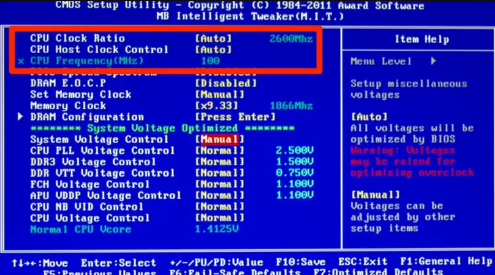
- Ако не знате оригиналне вредности оверклока, изаберите опцију за ресетовање БИОС-а на подразумевана подешавања.
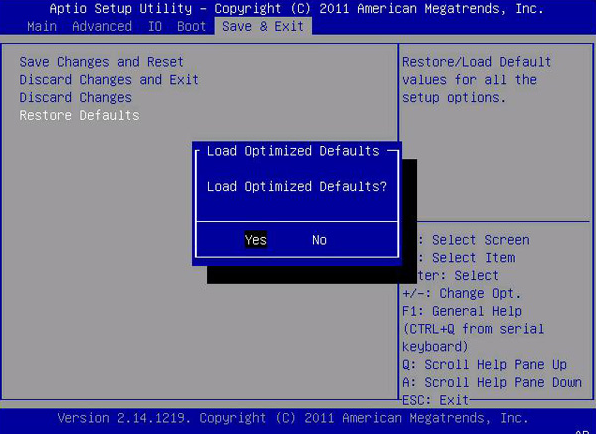
- Сачувајте промене.
Пре него што покушате да смањите брзину оверклока, размислите о коришћењу поузданих оверцлоцкинг софтвер за стрес тест.
- Адобе Афтер Еффецтс ради споро? 5 начина да то убрзате
- ртф64к64.сис: Како да поправите ову грешку плавог екрана смрти
- Шифра грешке 0к8024500ц: Шта је то и како то поправити
- 0к800704Ц6: Како да поправите ову грешку у Мицрософт продавници
- АМДРизенМастерДривер. СИС: 6 начина да поправите ову БСОД грешку
3. Покрените програме у режиму компатибилности
- Кликните десним тастером миша на икону апликације и кликните на Својства.
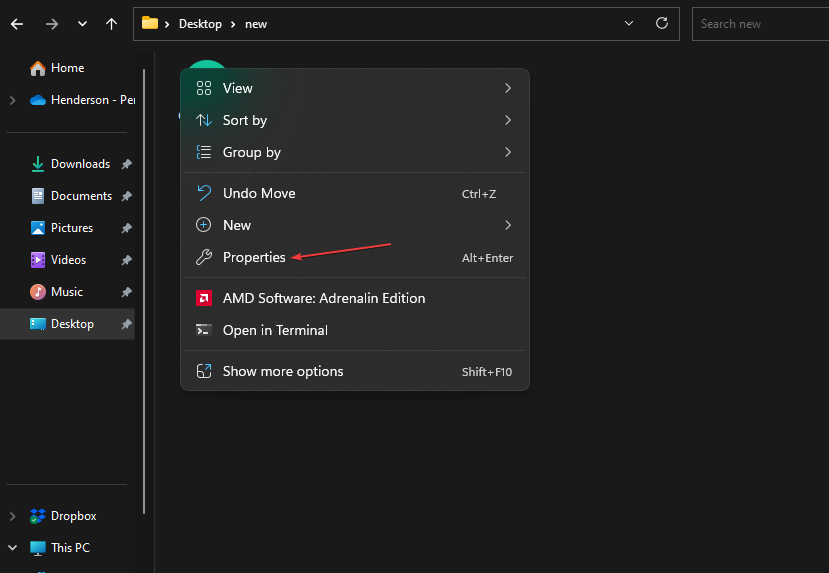
- Изаберите Компатибилност картицу, означите поље за Покрените овај програм у режиму компатибилности, и изаберите нижи ОС из падајућег менија.

- Затим кликните Применити и У реду пре затварања прозора.
Ако желите да проверите како да покренете апликације као што су Валорант у режиму компатибилности, љубазно пратите наш водич за поправке.
4. Замените своју графичку картицу
Понекад, ако имате ГПУ артефакцију, то може бити због неисправног ВРАМ-а.
Ако је то случај, преостаје вам мало могућности него да замените своју графичку картицу.
Ако ниједно од горе наведених решења не функционише, ваше последње решење је да снизите температуру ваше графичке картице променом термалне пасте на ГПУ-у ако је то доступна опција. То би могло да реши проблем.
Још једна ствар коју можете покушати је да подесите графичке поставке на ниже вредности и видите да ли то решава проблем.
И то је све о томе како да решите проблем са ГПУ артефакцијом. Обавезно прођите кроз било коју од горе наведених метода да бисте знали шта вам најбоље одговара.
Слично томе, ако добијате вертикалне и хоризонталне линије на екрану, погледајте наш детаљни водич да бисте брзо решили проблем.
Ако имате било каквих питања или сугестија о томе како да решите проблеме са артефакцијом ГПУ-а, не устручавајте се да користите одељак за коментаре у наставку.
Још увек имате проблема? Поправите их овим алатом:
СПОНЗОРИСАНИ
Ако горњи савети нису решили ваш проблем, ваш рачунар може имати дубље проблеме са Виндовс-ом. Препоручујемо преузимање овог алата за поправку рачунара (одлично оцењено на ТрустПилот.цом) да им се лако позабавите. Након инсталације, једноставно кликните на Започни скенирање дугме, а затим притисните на Поправи све.


